优秀啦小编带来了u盘不显示怎么办[u盘在电脑上不显示怎么办],希望能对大家有所帮助,一起来看看吧!![u盘不显示怎么办[u盘在电脑上不显示怎么办]](/Upload/20230228/167752548191221.jpg)
鼠标右键点击【计算机】,选择【设备管理器】,点击打开,然后在设备管理器页面找到【通用串行总线控制器】选项,双击打开,选中【USB大容量存储设置】选项,鼠标右击,选择【启用】,等待启用之后,回到桌面,即可看到U盘显示出来了。
u盘不显示怎么办
1、找到计算机图标,然后鼠标右击,在出现的列表中点击“设备管理器”选项,
2、接着在打开的页面中找到USB的“通用串行总线控制器”选项,
3、点击展开它,点开之后,可以看到一个“USB大容量存储设置”的选项,然后选中它,鼠标右击,在出现的菜单中点击“启用”选项,
4、启用之后,回到桌面中,即可看到U盘显示出来了。
上述就是关于u盘不显示怎么办的内容介绍了,希望能对小伙伴们有所帮助。
以上就是优秀啦整理的u盘不显示怎么办[u盘在电脑上不显示怎么办]相关内容,想要了解更多信息,敬请查阅优秀啦。
 kindle不显示电脑(为什么kindle在电脑上没有显示)
kindle不显示电脑(为什么kindle在电脑上没有显示)
优秀啦小编带来了kindle不显示电脑(为什么kindle在电脑上没有显示),希望能对大家有所帮助,
2023年01月27日 15:38 手机照片在电脑上不能看(手机照片在电脑上不能看怎么办)
手机照片在电脑上不能看(手机照片在电脑上不能看怎么办)
优秀啦小编带来了手机照片在电脑上不能看(手机照片在电脑上不能看怎么办),希望能对大家有所帮助,一起来
2023年01月26日 15:18 电脑桌面不显示图标(电脑桌面不显示图标怎么办连右键都按不出来)
电脑桌面不显示图标(电脑桌面不显示图标怎么办连右键都按不出来)
优秀啦小编带来了电脑桌面不显示图标(电脑桌面不显示图标怎么办连右键都按不出来),希望能对大家有所帮助
2023年01月28日 17:46 东风日产轩逸U盘无法识别怎么办?
东风日产轩逸U盘无法识别怎么办?
东风日产轩逸U盘无法识别怎么办?当您的东风日产轩逸无法识别U盘时,首先请不要慌张。这个问题通常可以通
2024年05月06日 07:55 电脑u盘哪个牌子最好
电脑u盘哪个牌子最好
电脑u盘哪个牌子最好比较好用的U盘品牌:silicom矽谷、LG、SanDisk、金士顿、PNY、爱
2024年03月20日 13:59 电脑之家u盘启动制作(系统之家制作u盘启动盘)
电脑之家u盘启动制作(系统之家制作u盘启动盘)
优秀啦小编带来了电脑之家u盘启动制作(系统之家制作u盘启动盘),希望能对大家有所帮助,一起来看看吧!
2023年01月25日 04:56 来自星星的你同款电脑(来自星星的你同款u盘)
来自星星的你同款电脑(来自星星的你同款u盘)
优秀啦小编带来了来自星星的你同款电脑(来自星星的你同款u盘),希望能对大家有所帮助,一起来看看吧!来
2023年01月24日 09:50 怎么从电脑下载视频到iphone(怎么从电脑下载视频到U盘)
怎么从电脑下载视频到iphone(怎么从电脑下载视频到U盘)
优秀啦小编带来了怎么从电脑下载视频到iphone(怎么从电脑下载视频到U盘),希望能对大家有所帮助,
2023年01月27日 07:08 tcl电脑重装系统启动键(tcl主板u盘启动快捷键)
tcl电脑重装系统启动键(tcl主板u盘启动快捷键)
优秀啦小编带来了tcl电脑重装系统启动键(tcl主板u盘启动快捷键),希望能对大家有所帮助,一起来看
2023年01月29日 03:40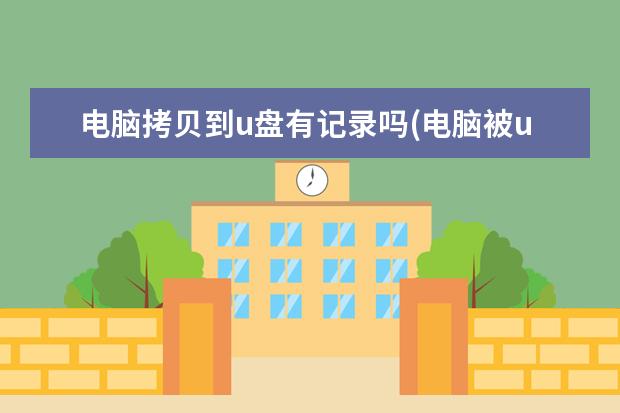 电脑拷贝到u盘有记录吗(电脑被u盘拷贝过有记录吗)
电脑拷贝到u盘有记录吗(电脑被u盘拷贝过有记录吗)
优秀啦小编带来了电脑拷贝到u盘有记录吗(电脑被u盘拷贝过有记录吗),希望能对大家有所帮助,一起来看看
2023年01月26日 21:14
数码相机哪个品牌好,数码相机十大品牌排行榜
时间:2023年04月22日
新款元以下手机排行,小米CC9只能排第三 最值得购买的5G手机推荐:vivo颜值担当,华为最值得买
时间:2023年04月04日
电脑主题下载软件(电脑主题下载软件怎么删除)
时间:2023年01月26日
6000i7游戏本排行榜推荐 商务笔记本性价比排行榜
时间:2023年04月01日
卡片机相机排行榜
时间:2023年04月25日
迷你电脑十大品牌排行榜(迷你电脑品牌推荐)
时间:2023年11月02日
商务笔记本十大品牌排行榜(商务笔记本品牌推荐)
时间:2023年11月02日
手提电脑十大品牌排行榜(手提电脑品牌推荐)
时间:2023年11月02日
工控一体机十大品牌排行榜(工控一体机品牌推荐)
时间:2023年11月02日
儿童平板十大品牌排行榜(儿童平板品牌推荐)
时间:2023年11月02日优秀啦 淄博机智熊网络科技有限公司版权所有 All right reserved. 版权所有
警告:未经本网授权不得转载、摘编或利用其它方式使用上述作品